win7系统怎么打开自带画图工具
发布时间:2017-01-13 14:18
win7系统画图工具可以用来进行简单的图片编辑,除此之外截屏等都习惯性粘贴到画图来编辑。那么你知道win7系统怎么打开自带画图工具吗?下面是小编整理的一些关于win7系统打开自带画图工具标的相关资料,供你参考。
win7系统打开自带画图工具的方法:
1、还是需要先点击一下你左下角的开始菜单,Win7系统会显示成windows图标的样式;
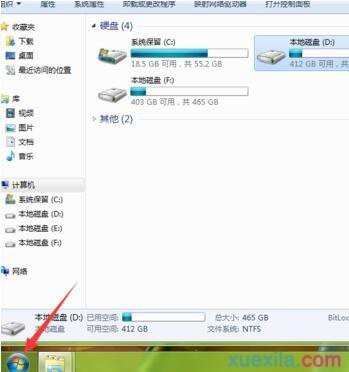
2、在弹出的子菜单中找到运行选项并点击一下;
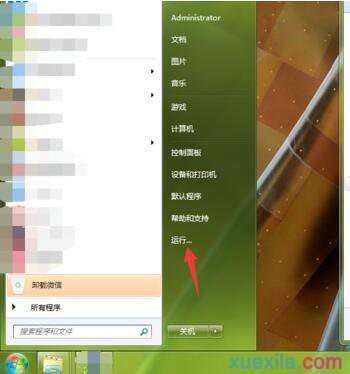
3、点击运行之后,在左下角会弹出一个输入对话框,这是给你输入指令用的;
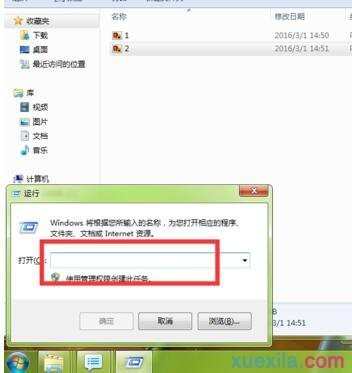
4、我们在其中输入mspaint.exe,用来让系统执行命令;
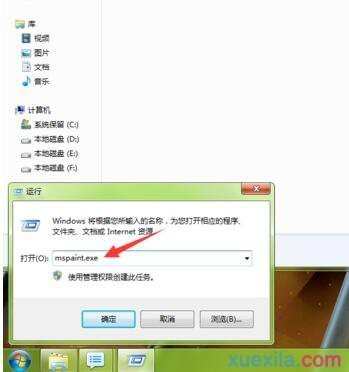
5、输入完毕之后,确定输入无误,点击下方的确定按钮;
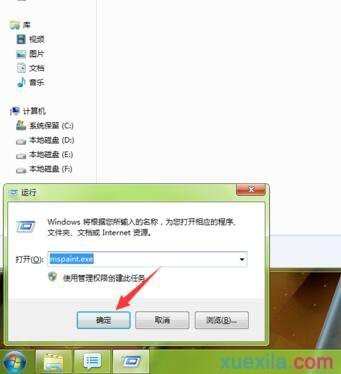
6、确定之后,就会弹出一个软件的界面,这个就是我们要找到的画图软件了;

7、用途和其他版本的是一样的,不要以为没找到就没有画图工具哦,接下来只要把保存的位置记好就可以了。

win7系统打开自带画图工具的相关文章:
1.win7怎么用自带画图板裁剪图片
2.Win7画图工具怎么使用
3.Win7自带的截图工具怎么截取菜单图片
4.Win7画图工具在查看图片上有何功效
5.windows7怎么画图

win7系统怎么打开自带画图工具的评论条评论